
WindowsでTSファイルを再生したいですか?WMV(Windows Media Video)はMicrosoft社が開発した動画データの圧縮符号化方式の一つで、Windowsが標準で対応している形式にもなっています。つまり、TSファイルをWMVに変換すれば、簡単にWindows環境で再生することができます。
そのため、今回の記事では、実用的な変換ソフトを利用して、TSをWMVに変換する方法をいくつか紹介します。
ここでは、TSをWMVに変換する方法を紹介します。
HD Video Converter Factory ProはWindows向けの動画・音楽形式変換ソフトです。簡単にTSファイルをWMVに変換するほか、動画ファイルの編集(カット、クロップ、回転、結合、分割など)、音楽・動画のダウンロードにも対応しています。
また、TS、WMV形式だけでなく、MP4、MKV、MOV、MP3、WAVなど数百種類以上の形式の変換もサポートしています。さらに、必要に応じて、ソフトに搭載されているGIF作成、画面録画、録音、字幕エクスポートなどの機能を使うことも可能です。
では、早速このソフトを無料ダウンロードして、TSファイルをWMVに変換しましょう。
ステップ1:
TSファイルをソフトにインポート
ステップ2:
出力形式としてWMVを選択
右側の形式アイコンをクリックして、「動画」カテゴリから「WMV」形式を選択します。
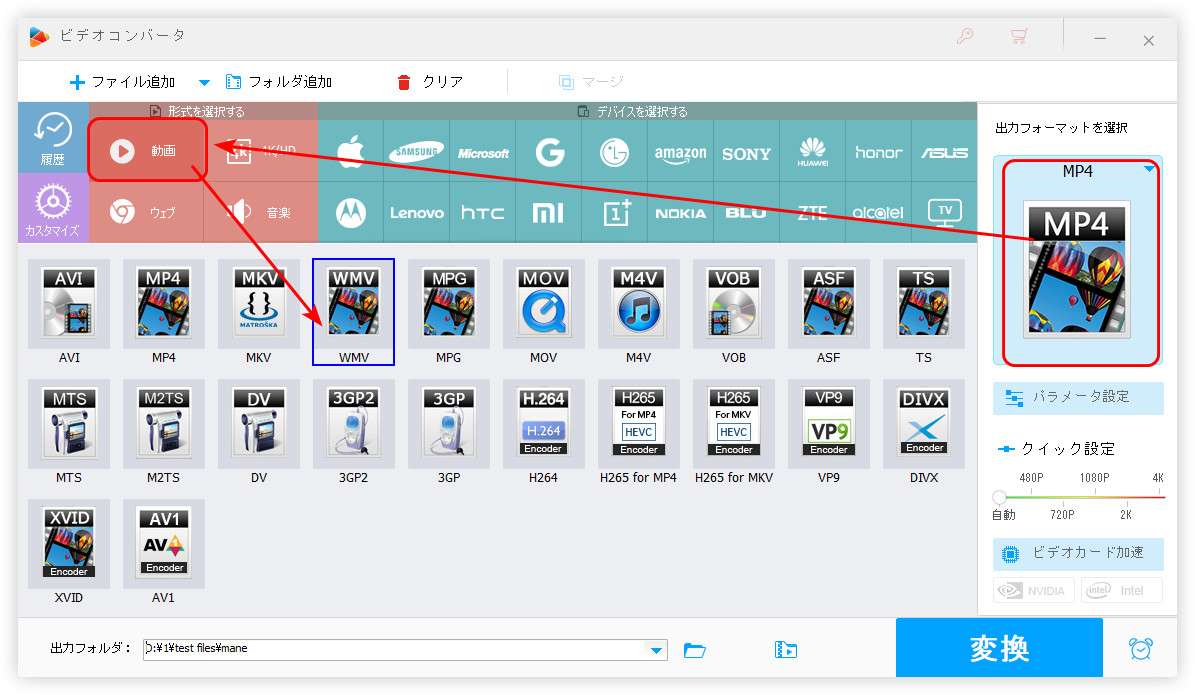
ステップ3:
TSをWMVに変換
「出力フォルダ」欄にある逆三角形をクリックして、動画の保存先を指定します。
最後、「変換」をクリックして、TSファイルをWMVに変換します。
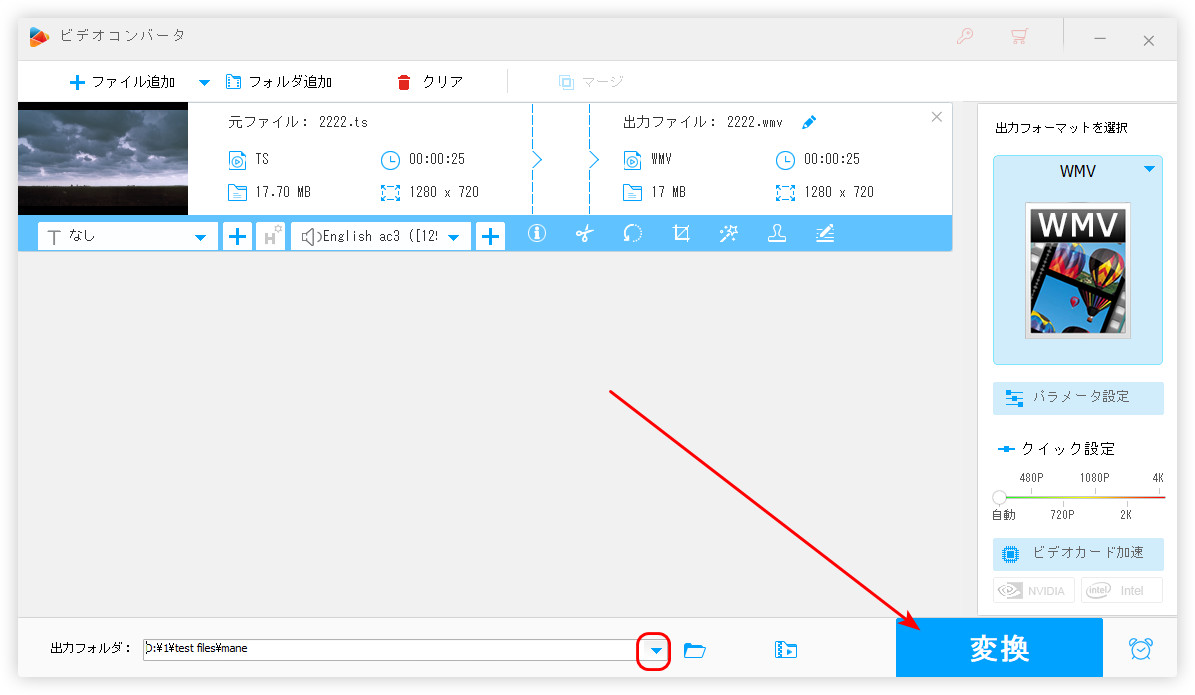
XMedia RecodeはMKV、MOV、MP4、AVI、TS、WMVなどさまざまな形式に対応している変換ソフトです。動画や音声形式の変換はもちろん、ファイル音量の変更、音楽・BGMの追加、動画のトリミングなどにも役立ちます。
ステップ 1:
XMedia Recodeを実行し、「ファイルを開く」をクリックして、TSファイルをソフトに追加します。
ステップ 2:
画面中央にある「形式」リストから「WMV」形式を選択します。
ステップ 3:
「出力方法」として「フォルダに保存」を選択したら、「参照」ボタンを押して、動画の出力先を指定します。
ステップ 4:
「リストに追加」>「エンコード」の順にクリックして、TSをWMVに変換します。
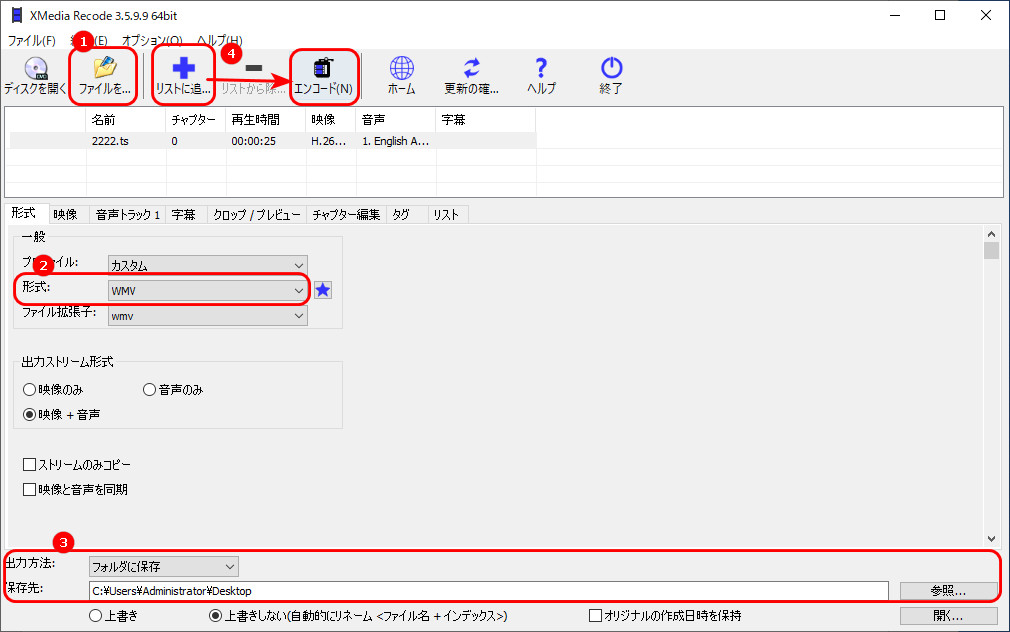
Moo0 動画変換器は画面が非常にシンプルな変換ソフトです。TS、WMVなどの形式を変換するほか、画質、音量などのパラメータを調整することも可能です。
1
Moo0 動画変換器を起動し、上部のメニュバーから「ファイル」をクリックして、出力先を決めます。
2
画面下部にある「変換先タイプ」リストから「.WMV」を選択します。
3
TSファイルをソフトにドロップして、WMVに変換します。
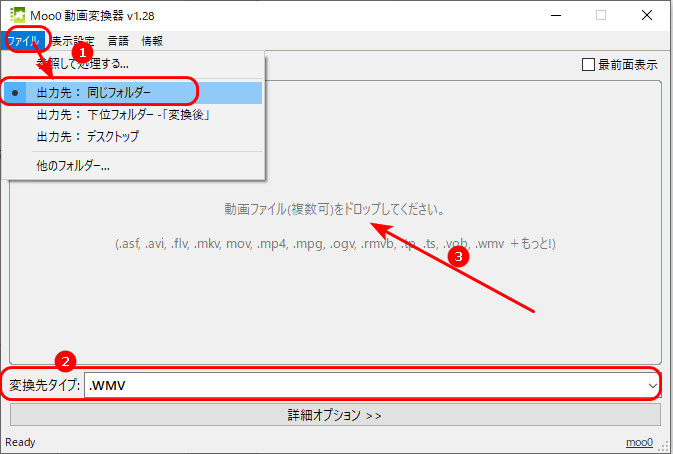
以上は今回紹介したいTSをWMVに変換する方法でした。この記事はお役に立てれば幸いです。
利用規約 | プライバシーポリシー | ライセンスポリシー | Copyright © 2009-2025 WonderFox Soft, Inc. All Rights Reserved.